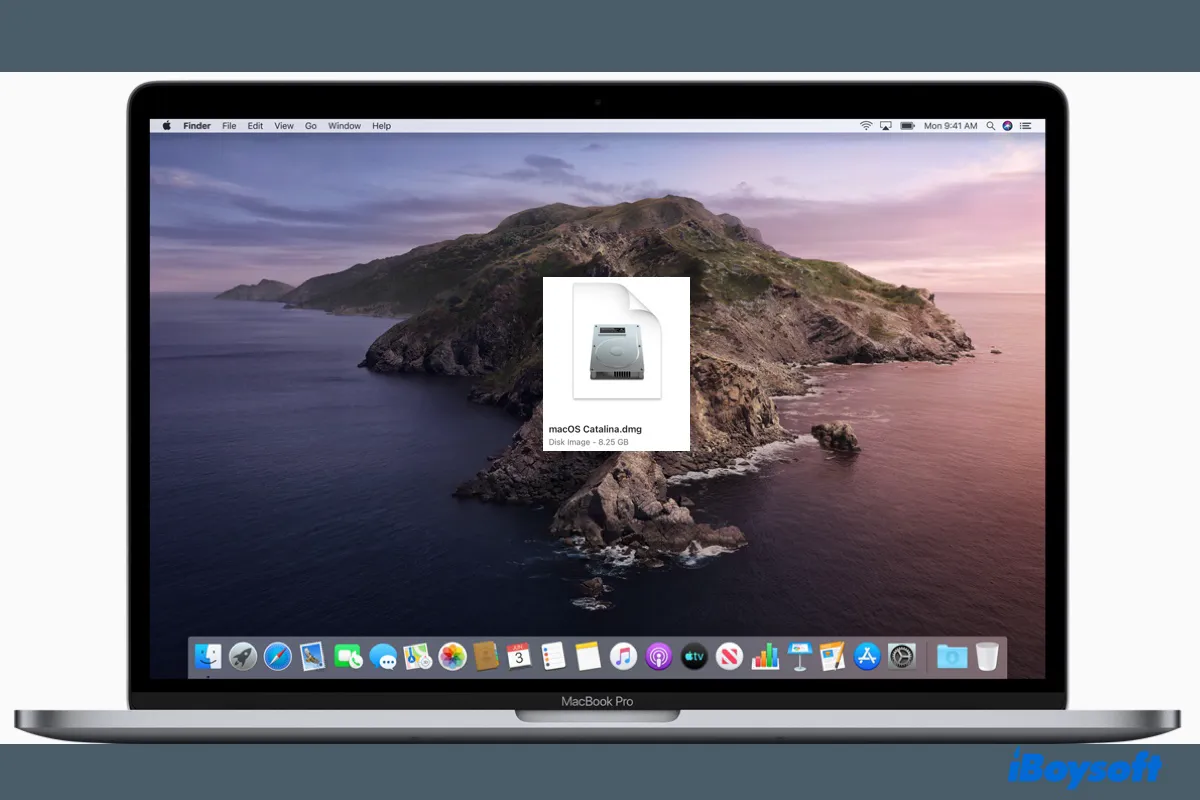Um arquivo macOS Catalina DMG é útil quando deseja fazer uma instalação limpa do macOS, reverter para o macOS Catalina, instalar o macOS Catalina em uma máquina virtual como VirtualBox, VMware ou Parallels, ou recriar um instalador USB quando o instalador USB do macOS Catalina não estiver inicializando. Neste post, forneceremos o link direto onde você pode baixar o arquivo macOS Catalina 10.15 DMG.
Nota: A forma mais segura de baixar o arquivo macOS Catalina DMG é através do iBoysoft DiskGeeker. Ele fornece arquivos confiáveis e livres de vírus do macOS DMG para macOS High Sierra e versões posteriores. Além disso, permite que você crie facilmente instaladores USB bootáveis do macOS. Se você quiser obter o arquivo macOS Catalina DMG ou criar um USB bootável do Catalina, é a ferramenta certa.
Siga os seguintes passos para baixar o macOS Catalina DMG:
Passo 1: Baixe e instale gratuitamente o iBoysoft DiskGeeker.
Passo 2: Inicie a ferramenta, selecione uma das partições internas (por exemplo, Macintosh HD - Data) e clique em Baixar Imagem.
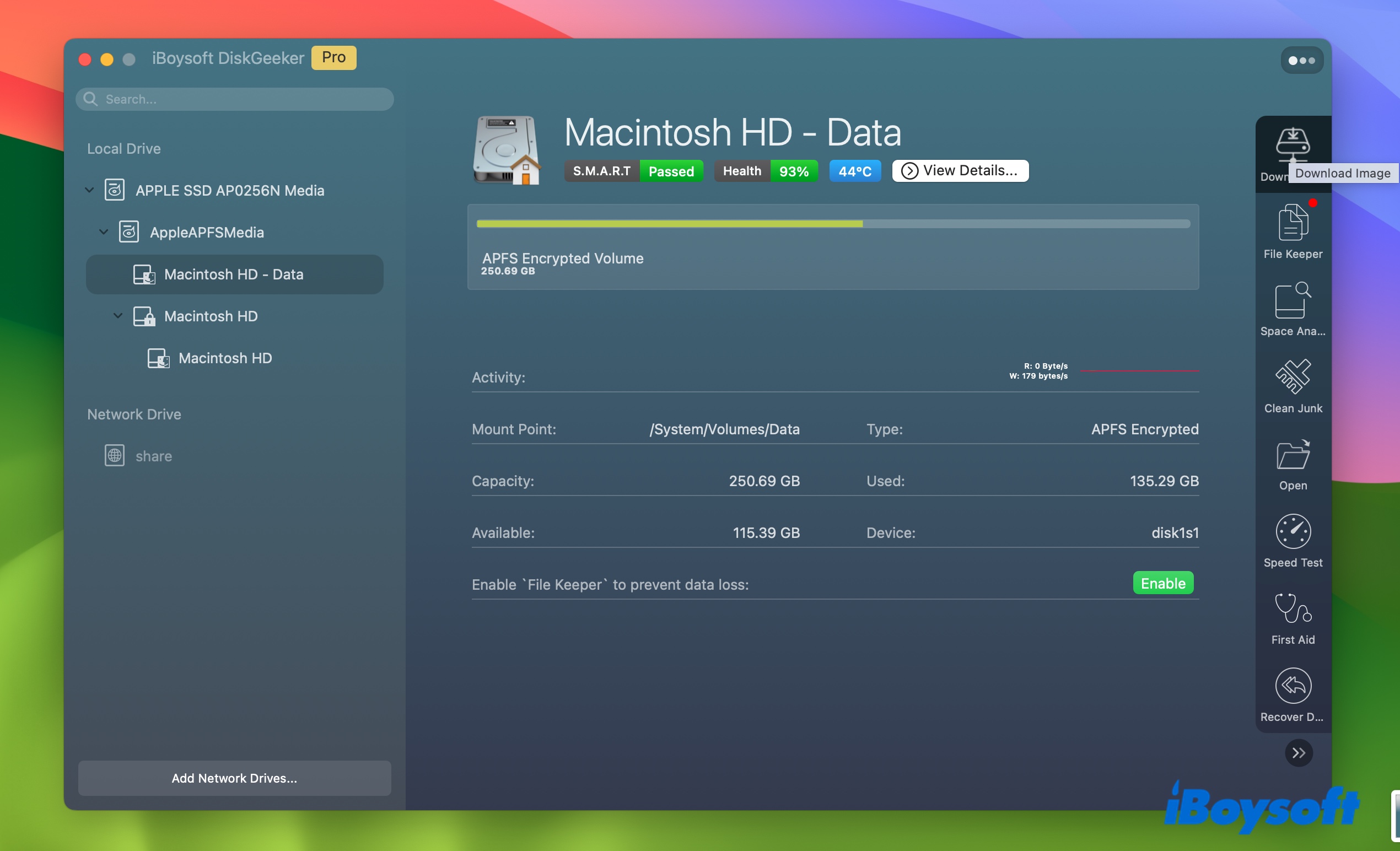
Passo 3: Selecione macOS 10.15 Catalina e clique em Baixar Imagem.
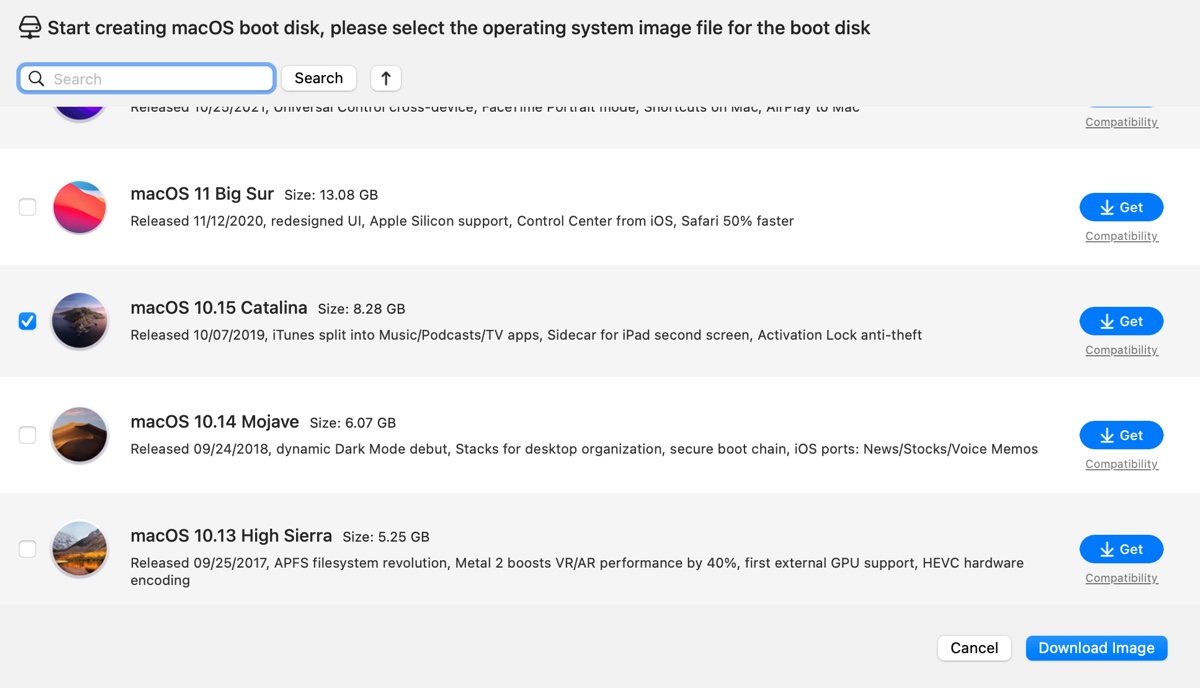
Passo 4: Escolha um local para salvar o arquivo e aguarde o download do Catalina DMG.
* Se pretende baixar o arquivo DMG para criar uma unidade de inicialização do Catalina, insira uma unidade externa USB com 10 GB ou mais de espaço de armazenamento no seu Mac, em seguida, selecione Criar disco de inicialização e siga as instruções.
O que é um arquivo DMG do macOS Catalina?
Um arquivo DMG do macOS Catalina é um arquivo de imagem de disco que contém o instalador do macOS Catalina. Ele pode ser montado como um volume dentro do Finder e se comporta como um disco físico. Você pode usar um arquivo DMG do macOS Catalina para criar um instalador USB inicializável ou uma máquina virtual para instalar ou atualizar para o macOS Catalina no seu Mac ou PC com Windows.
Como baixar o arquivo DMG do macOS Catalina diretamente?
Se você está baixando o arquivo DMG do macOS Catalina do Windows ou não tem um Mac compatível do qual você pode criar o arquivo DMG do macOS Catalina, baixe-o diretamente dos links de download abaixo. OBSERVE QUE ESSES RECURSOS SÃO DA INTERNET.
Baixar arquivo DMG do macOS Catalina 10.15.7 (MediaFire)
Baixar arquivo DMG do macOS Catalina 10.15.7 (Mega)
Baixar arquivo DMG do macOS Catalina (Google Drive) (Senha: Geekrar.com)
Ou, você pode baixar o macOS Catalina com segurança do iBoysoft DiskGeeker.
Compartilhe este post para beneficiar outros que precisam de um download direto do macOS Catalina DMG.
Como criar um arquivo DMG do macOS Catalina?
Se o seu Mac for compatível com o macOS Catalina (Verifique a lista de compatibilidade abaixo), você pode criar o arquivo DMG do macOS Catalina por conta própria.
Modelos de Mac que suportam o macOS Catalina:
- MacBook (Início de 2015 ou mais novo)
- MacBook Air (Meio de 2012 ou mais novo)
- MacBook Pro (Meio de 2012 ou mais novo, não precisa ter tela Retina)
- Mac Mini (Fim de 2012 ou mais novo)
- Mac Pro (Fim de 2013 ou mais novo)
- iMac (Fim de 2012 ou mais novo)
- iMac Pro
Passo 1: Baixar o instalador completo do macOS Catalina
Dicas: A partir do macOS High Sierra, a Apple mudou seu método de distribuição para o macOS. Em vez de fornecer um arquivo DMG (imagem de disco) para os usuários baixarem e montarem como um disco virtual para executar o instalador, a Apple começou a distribuir o instalador do macOS diretamente como um aplicativo através da Mac App Store.
Se você está tentando atualizar seu Mac para o macOS Catalina, basta executar o instalador sem precisar do arquivo DMG.
Para criar um arquivo DMG do macOS Catalina, você precisa converter o instalador fornecido pela Apple. Baixe o instalador completo do macOS Catalina 10.15 da Mac App Store. Toque em Download quando pedir se você quer baixar o macOS Catalina 10.15.7.
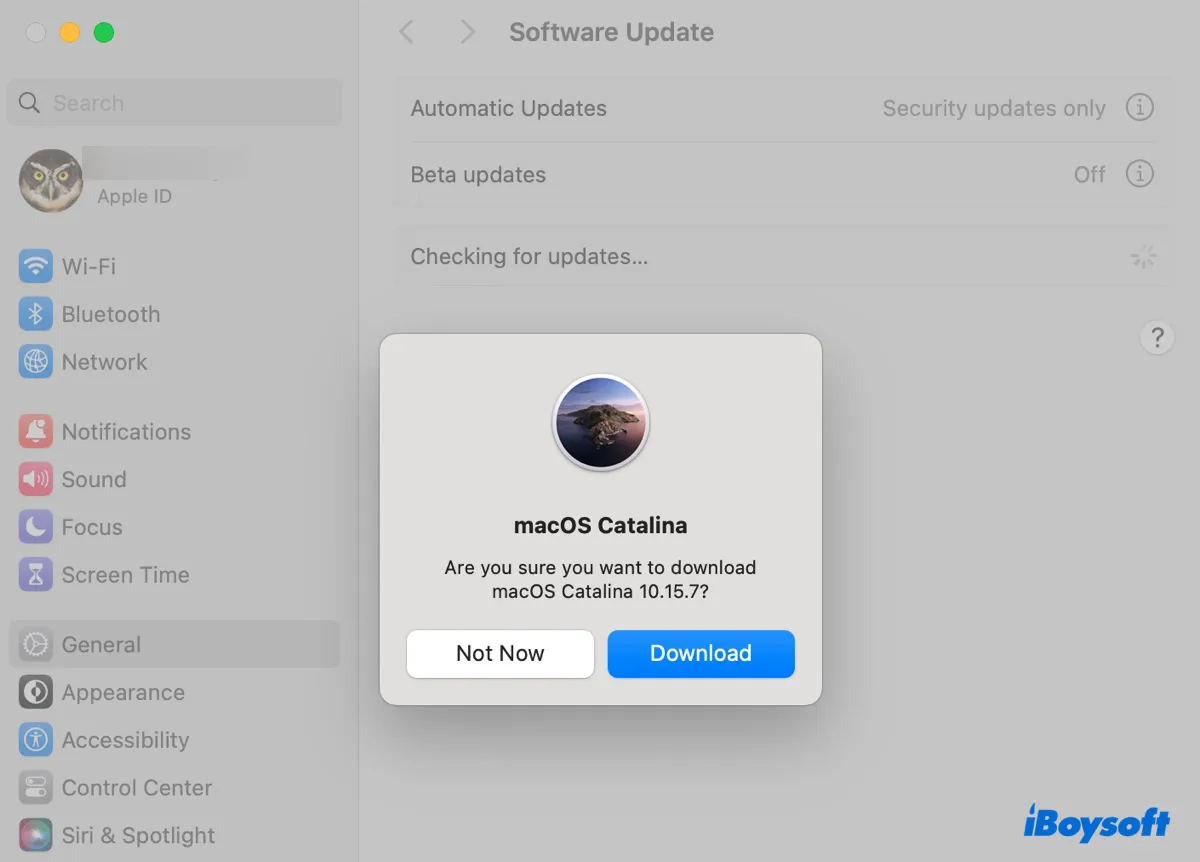
Quando o download for concluído, clique na janela pop-up e selecione "Sair do Instalar macOS" para sair da instalação.
Passo 2: Criar o arquivo DMG do macOS Catalina
Há duas maneiras de criar o arquivo DMG do macOS Catalina: seja do Utilitário de Disco ou do Terminal.
Para criar o arquivo DMG do macOS Catalina no Utilitário de Disco, siga os passos abaixo:
- Clique com o botão direito na área de trabalho do seu Mac e escolha "Nova Pasta".
- Renomeie-a como macOS Catalina.
- Abra a pasta Applications.
- Clique com o botão direito no instalador do macOS Catalina baixado e clique em Copiar.
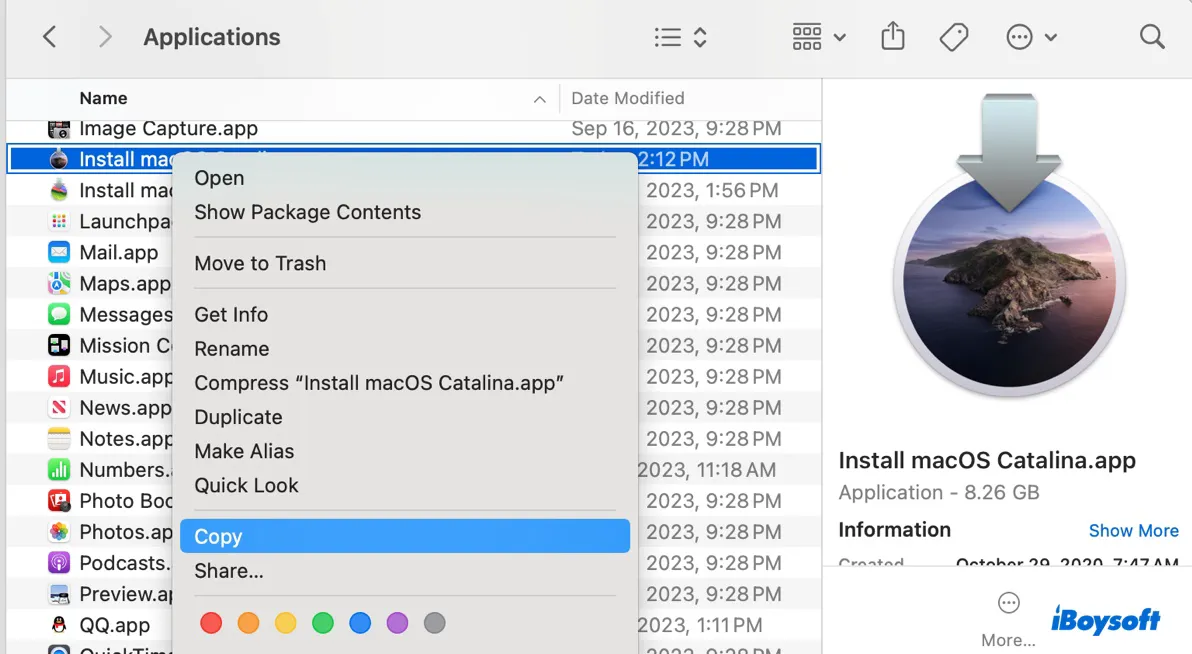
- Abra a nova pasta, clique com o botão direito no espaço vazio e clique em "Colar Item".
- Inicie o Utilitário de Disco.
- No menu da barra, clique em Arquivo > Nova Imagem > Imagem de uma Pasta.
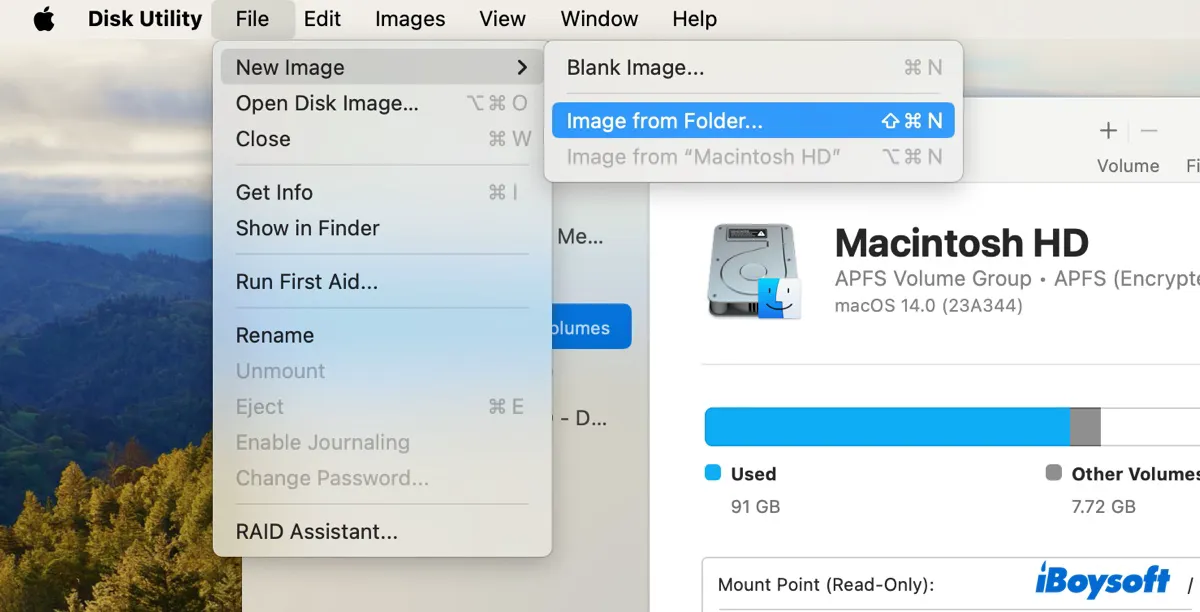
- Selecione a pasta "macOS Catalina" que você criou antes e clique em Escolher.
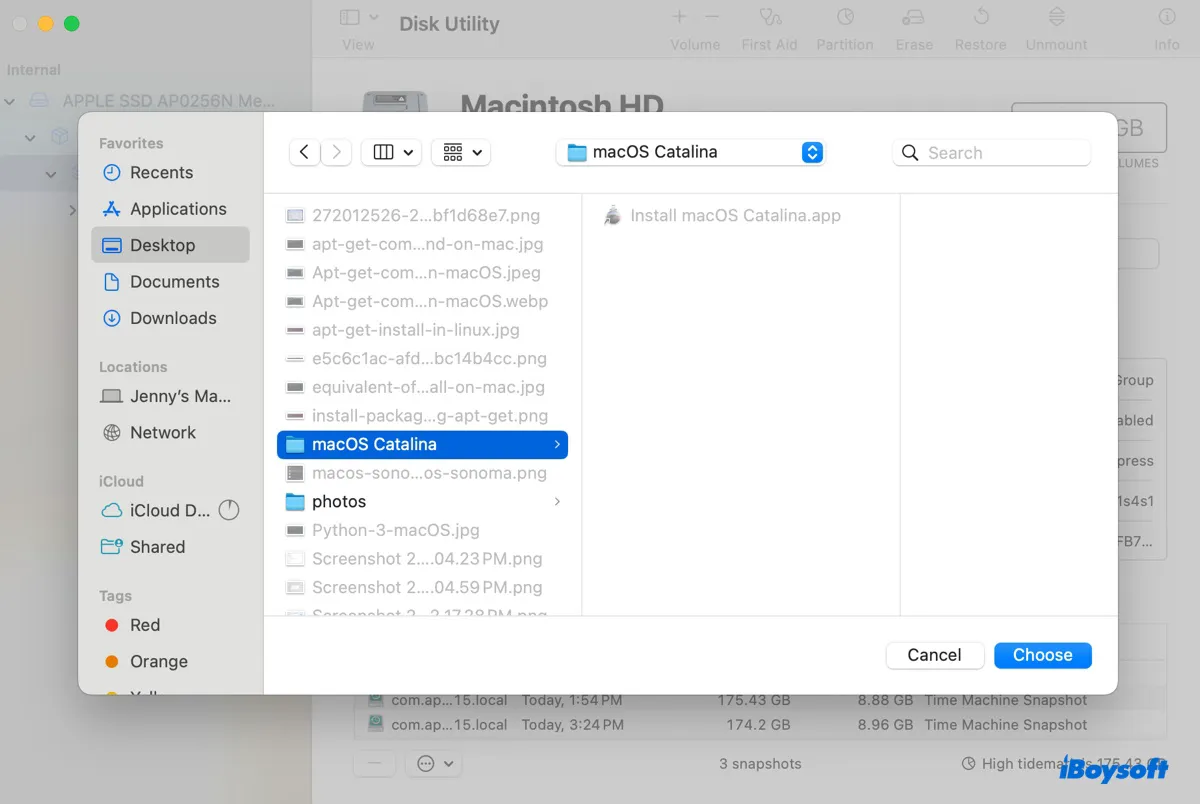
- Clique no botão Salvar.
- Aguarde enquanto o Utilitário de Disco está criando o arquivo DMG.
Para criar um arquivo DMG inicializável do macOS Catalina no Terminal, use os passos abaixo:
- Abrir o Terminal.
- Executar o comando abaixo para criar um arquivo DMG vazio.hdiutil create -o Catalina -size 15000m -volname Catalina -layout SPUD -fs HFS+J
- Montar o arquivo DMG.hdiutil attach Catalina.dmg -noverify -mountpoint /Volumes/Catalina
- Criar um arquivo DMG bootável do macOS Catalina.sudo /Applications/Install\ macOS\ Catalina.app/Contents/Resources/createinstallmedia --volume /Volumes/Catalina –nointeraction
- Digite sua senha de administrador e pressione Enter.
- Ejetar o arquivo DMG.
Agora que você dominou a maneira de criar um arquivo DMG do macOS Catalina no Mac; você pode compartilhar os passos com outras pessoas.
Leia também:
Como Baixar/Criar um arquivo ISO do macOS Catalina?
Como Baixar e Criar um arquivo DMG do macOS Ventura gratuitamente?
Perguntas frequentes sobre o arquivo DMG do macOS Catalina
- QOnde posso baixar o macOS Catalina DMG?
-
A
Você pode baixar o arquivo DMG do macOS Catalina nos links fornecidos neste artigo.
- QComo baixar o macOS Catalina DMG ou o aplicativo instalador do Catalina?
-
A
Você pode baixar o aplicativo instalador do macOS Catalina na App Store em um Mac compatível. Para o arquivo DMG do macOS Catalina, você pode obter o link direto para download neste post.
- QComo faço para baixar o Catalina em um Mac antigo?
-
A
Você pode baixar o Catalina em um Mac antigo compatível com ele na App Store. No entanto, se o seu Mac antigo não for suportado pelo macOS Catalina, você precisará baixar o arquivo DMG, conforme descrito neste post.